Видео ролики Youtube: 16 шагов к удобству просмотра
Поисковик Google в конце 2006 года приобрел видеохостинг Youtube, который получил широкое признание пользователей, в том числе, благодаря внедрению технологий Google.
На Ютубе можно найти и посмотреть видео на очень многие темы, которые интересуют пользователей Интернета. Например, можно смотреть полюбившиеся фильмы и сериалы. Можно найти ролики по темам: новости, еда, авто, музыка. Можно заниматься с помощью обучающих видео и многое другое.
Самые популярные на Youtube видео можно найти по ссылке:
По IP-адресу можно определить страну вашего пребывания и родной для Вас язык. Поэтому после перехода по указанной выше ссылке канал будет называться #ПопулярныеНаYouTubeРоссия, если Вы в России. Если Вы в Белоруссии, то канал будет #ПопулярныеНаYouTubeБеларусь, а если в Украине, то #ПопулярныеНаYouTubeУкраина.
Возможности Youtube не ограничиваются только привычным просмотром выбранного видео. Есть много способов изменить параметры просмотра, сделать его для себя более комфортным, наглядным, удобным.
Оглавление статьи (кликабельно):
- Пауза при просмотре ролика
- Следующее видео
- Звук видео
- Хронометраж видео
- Скорость видео Youtube
- Как ускорить видео на Youtube. Видео-показ
- Просмотр ролика на полный (широкий) экран
- Как узнать, откуда ролик: с Youtube или нет
- Поиск видео Youtube с помощью фильтров
- Как скачать видео с Youtube ss
- Нужно ли регистрироваться на Youtube?
- Как добавить видео в свой аккаунт
- Тайная связь между режимом безопасности и комментариями к роликам
- Куда пропала панель на Youtube?
- Лайк/дизлайк или нравится/не нравится
- Как написать в личку на Ютубе. Коммерческие запросы с 2018 года
- Справка Youtube
- Видео-версия статьи
Начнем разбор возможностей, конечно, с 1-ого пункта и далее по порядку.
1. Пауза при просмотре ролика
Иногда возникает необходимость поставить паузу на просмотре видео. Для этого есть кнопка 1 на рис. 1:
- Один клик по кнопке 1 на рис. 1 ставит ролик на паузу,
- Второй клик по кнопке 1 продолжит показ видео.
2. Следующее видео
Клик по кнопке 2 на рис. 1 сразу перебросит Вас на следующее видео Youtube, которое отобрано поисковой системой Ютуба по той же самой теме. Но автор следующего видео может быть уже другим.
Например, после моего видео «Белочка в городском парке» автоматически показывается следующее видео «Хорошее настроение юмор шутка белочка», которое ко мне не имеет никакого отношения.
3. Звук видео
Если совсем нет звука при воспроизведении ролика, то первым делом обращаем внимание на кнопку 3 на рис. 1. Если к ней подвести мышку, то появится красная полоса для того, чтобы с помощью белого ползунка можно было уменьшить или увеличить громкость видео.
На рис. 2 звук включен. Установлена максимальная громкость, ибо белый ползунок находится в крайнем правом положении на красной линии.

Рис. 2 Звук включен. Установлена max громкость
Если на рис. 2 не только подвести мышку, но и кликнуть по значку громкоговорителя, то звук будет выключен. Рядом со значком громкоговорителя появится крестик, как на рис. 3.

Рис. 3 Звук выключен. Громкость нулевая.
Что еще можно сделать, если плохо слышно при просмотре ролика?
Можно на своем компьютере увеличить громкость. Для этого на своем Рабочем столе в правой части Панели задач находим значок громкоговорителя, щелкаем по нему и двигаем ползунок на самый верх. Для Windows 7 подробнее об этом здесь.
Если звук записан автором видео плохо, то тогда бывает сложно что-либо исправить. Но если быть реалистами, то надо честно сказать, что у ноутбуков обычно слабые возможности для увеличения громкости. И здесь, с моей точки зрения, единственный выход – приобрести и подключить звуковые колонки. Вот тогда поворот ручки громкости на колонках действительно позволяет слушать с нужной громкостью.
Бывает тяжело смотреть видео, когда звук заикается. Проблема может быть в том, что на компьютере много программ запущено (например, в автозагрузке и не только в ней), подробнее писала здесь.
4. Хронометраж видео
Он представлен в следующем формате (цифра 4 на рис. 1):
0:00/0:15
Первая цифра (0:00) показывает на какой минуте и секунде находится просмотр видео. Вторая цифра (0:15) показывает общую продолжительность видео.
Можно перемещать ползунок просмотра видео на любую секунду (минуту) просмотра. Иногда авторы видео специально делают так, что такого ползунка нет, чтобы зрители смотрели видео с начала и до конца, без его прокрутки.
5. Скорость видео Youtube
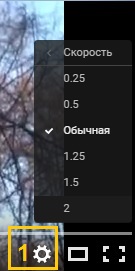
Рис. 4. Скорость видео
Если кликнуть по шестеренке (цифра 1 на рис. 4), то попадем в Настройки видео.
В Настройках выбираем параметр «Скорость», после чего получаем доступ к изменению скорости просмотра видео.
Есть следующие параметры скорости (рис. 4) для просмотра видео на Ютубе:
- 25 – замедляем просмотр видео на 25 %.
- 5 – замедляем просмотр видео на 50 %.
- Обычная – та скорость, с которой видео было записано его автором.
- 25 – ускоряем просмотр видео на 25 %.
- 5 – ускоряем просмотр видео на 50 %.
- 2 – ускоряем просмотр видео в 2 раза.
Теперь разберем, что нам может дать ускорение при просмотре видео.
6. Как ускорить видео на Youtube
Идем в Настройки (цифра 1 на рис. 4), там выбираем опцию Скорость, затем клик по цифре, например, 1.25.
Давайте посчитаем, что нам даст выбор параметра ускорения видео на 1.25 (рис. 4):
1,25 – это 25%. Что будет, если видео продолжительностью 1 час ускорить на 25%:
25% от 60 минут=15 минут.
60-15=45 минут
Таким образом, часовой вебинар при выборе скорости просмотра 1.25 можно будет посмотреть за 45 минут.
А с 2-ух часовым вебинаром арифметика получится такая:
25% от 120 минут=30 минут
120-30=90 минут
Получается, что 2-ух часовой вебинар, если, конечно, удобно его слушать с ускорением на 25% (т.е. параметр просмотра 1.25), то можно прослушать за полтора часа. Красота!
Некоторые видео можно таким образом ускорить и качество восприятия при этом не страдает. А вот для других видео это может не подойти. В любом случае, выбор остается за пользователем и хорошо, что есть инструменты для этого.
Видео: Скорость видео в Дзене, Ютубе и Рутубе. Увеличить и сэкономить время. Уменьшить и лучше разобраться
7. Просмотр ролика на полный (широкий) экран
У каждого ролика есть две кнопки для увеличения экрана просмотра:
- Цифра 6 на рис. 1 – Широкий экран. Один клик по значку дает широкий экран, второй клик по тому же значку возвращает прежний экран.
- Цифра 7 на рис. 1 – Во весь экран. Чтобы вернуться к прежнему экрану, нажмите клавишу ESC (обычно слева сверху на клавиатуре).
Если есть возможность, то можно подключить к ноутбуку внешний монитор и смотреть видео на большом экране, подробнее об этом тут.
8. Как узнать, откуда ролик: с Youtube или нет
На рис. 5 в правом углу есть значок Youtube, который выделен цифрой 3. Это означает, что ролик просматривается НЕ на видеохостинге Youtube, а на другом сайте. То есть, ролик хранится на видеохостинге Youtube, но пользователь просматривает его не на Youtube.
Кликнув по этому значку (цифра 3 на рис. 5), можно попасть на «родину» ролика – на видеохостинг Youtube. Там можно регулировать звук, посмотреть комментарии к ролику и оставить свой комментарий. Также автор видео иногда там оставляет полезные ссылки на ресурсы, которые он упоминает в своем видео.
Если НЕТ значка Youtube в правом нижнем углу видео (рис. 5), то тогда одно из двух:
- мы находимся на «родине» ролика, то есть, непосредственно на самом Youtube,
- либо ролик находится на другом видеохостинге, например, на Vimeo.
9. Поиск на Ютубе с помощью фильтров
Для удобного поиска видео на Youtube можно использовать дополнительные параметры, точнее, фильтры.
1) Поиск легальных фильмов
Для такого поиска добавляем в свой запрос для поиска еще параметр movie.
Например, если интересуют полнометражные фильмы Ленфильма, то в поиск Ютуба можно ввести без кавычек «ленфильм, movie».
2) Поиск видео по времени загрузки
Для этого к запросу надо добавить:
hour — час,
today — сегодня,
week — неделя,
month — месяц,
year — год.
Например, если нас интересуют ролики, загруженные «за этот месяц», тогда надо в строку поиска Ютуб ввести запрос без кавычек «windows 10, Month» (цифра 1 на рис. 6). Появится кликабельная ссылка «Фильтры». Если по ней кликнуть, откроется меню для выбора различных опций:
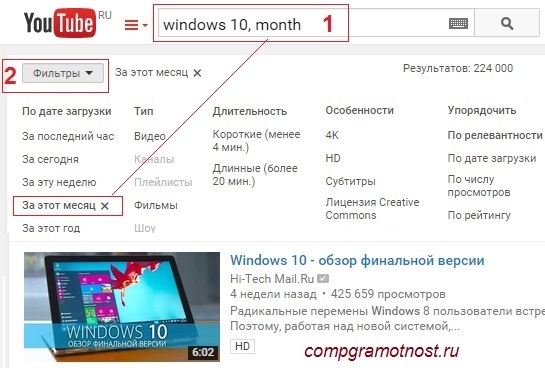
Рис. 6. Поиск на Ютубе с помощью фильтров
3) Качество видео на youtube
Чтобы найти видео высокого качества, нужно к запросу добавить параметр hd.
Например, для поиска роликов высокого качества по Windows 10 следует в строку поиска на Ютуб ввести запрос «Windows 10, hd».
4) Длительность видео
Время — самый ценный наш ресурс. Тем, для кого этот параметр критичен, можно использовать при поиске видео роликов один их двух параметров:
long («длинные») — для роликов продолжительностью 20 минут и более;
short («кортокие») — ролики не более 4-х минут.
Например, в строку поиска Youtube можно ввести запрос «Windows 10, short», что означает поиск роликов по Windows 10 продолжительностью не более 4-х минут.
5) Поиск по плейлистам
На Youtube у каждого зарегистрированного пользователя есть возможность создавать плейлисты из отобранных видео по конкретным темам.
Если в запросе на поиск использовать параметр playlist, то можно сразу найти не отдельные ролики, а коллекцию плейлистов. Это позволит масштабировать поиск.
Например, если в строку поиска Youtube ввести запрос «Windows 10, playlist», то получим подборку плейлистов по Windows 10 .
10. Как скачать видео с Youtube ss
1) Открываем на Ютубе видео, которое нужно скачать.
2) После этого сверху, а точнее, в адресной строке браузера появляется адрес видео.
Например, адрес видео может выглядеть так:
www.youtube.com/watch?v=sIvcY5Ic79Y
3) Надо поставить курсор в адресную строку браузера.
4) Затем поставить курсор строго между «www.» и «youtube». После точки ввести со своей клавиатуры буквы «ss» (рис. 7). Получится:
www.ssyoutube.com/watch?v=sIvcY5Ic79Y
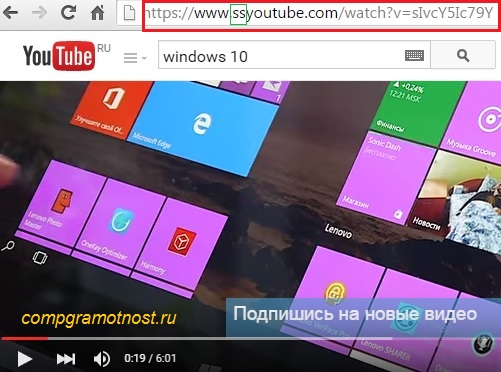
Рис. 7. Чтобы скачать видео с Youtube, в адресную строку браузера добавляем буквы «ss»
5) Жмем Enter. Нас перебрасывает в окно с программой savefrom.net, ее НЕ нужно устанавливать на свой компьютер.
6) Нажимаем на кнопку «Скачать без установки расширения SaveFrom.net помощник».
7) Появится окно, похожее как приведено ниже на рис. 8. Можно выбрать формат, в котором нужно скачать видео (MP4 720, MP4 360 или другой). Можно не выбирать формат и оставить тот, что есть (MP4 720). Нажимаем на зеленую кнопку «Скачать».
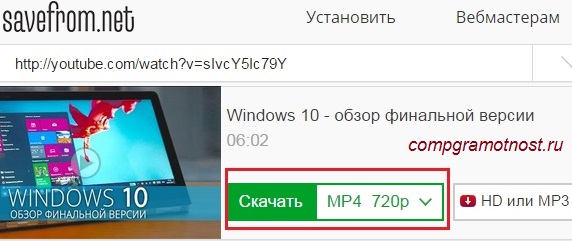
Рис. 8. Жмем кнопку «Скачать» ролик на свой компьютер
8) После нажатия на кнопку «Скачать», если появится окно с предложением что-то установить на свой компьютер, нажмите на крестик в этом окне. После этого:
- либо появится окно, в котором надо будет выбрать место для сохранения ролика (например, Рабочий стол или какую-либо папку), а затем нажать на кнопку «Сохранить»;
- либо сразу начнется скачивание ролика. В этом случае ролик можно будет найти в папке «Загрузки», подробнее о ней ЗДЕСЬ.
11. Нужно ли регистрироваться на Youtube?
Чтобы просто смотреть ролики на Ютубе, вести поиск полезных роликов, то для этого регистрация как таковая НЕ требуется.
Регистрация на каком-либо сайте, в том числе, на Youtube, обычно нужна для получения каких-либо дополнительных возможностей и плюшек. Как только не называют регистрацию:
- свой аккаунт на Youtube,
- свой аккаунт Google,
- свой канал на Youtube,
- учетная запись Youtube (Google),
- зарегистрированный пользователь Youtube (Google),
- свой профиль Youtube (Google),
- регистрация на Youtube (Google).
Все вышеперечисленное – это ОДНО и то же и, вероятно, придумано для путаницы неопытных пользователей.
Если у Вас есть почта Google вида name@gmail.com, то у Вас есть регистрация на Youtube.
Если нет Гугл почты, то она Вам понадобится, если Вы решите стать зарегистрированным пользователем Ютуба.
Только зарегистрированным пользователям доступно на Ютубе:
- включение и выключение режима безопасности,
- чтобы не скачивать видео к себе на компьютер, можно их хранить в своем аккаунте на Ютубе, например, в Избранном,
- можно создавать собственные плейлисты из понравившихся видео,
- доступна подписка на приглянувшийся канал, чтобы получать на свою почту сообщения о выходе новых видео на этом канале,
- оставить комментарий к видео (если автором ролика разрешено комментирование),
- писать сообщения кому-либо в личку.
12. Как добавить видео в свой аккаунт Youtube?
Откроем видео, которое нам хочется сохранить в своем аккаунте на Ютубе. Под каждым видео на Youtube есть кнопка «+Добавить в».
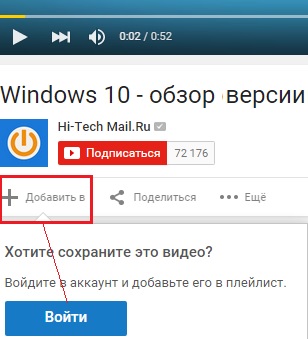
Рис. 9. Добавить понравившееся видео в свой аккаунт на Ютубе
Заходим в свою почту gmail.com, то есть, регистрируемся на Youtube. После этого клик по кнопке «+Добавить в» даст возможность сохранить видео в своем аккаунте в «Избранное» или в свой плейлист.
13. Тайная связь между режимом безопасности и комментариями к роликам
На Ютубе можно установить режим безопасности для просмотра видео. Особенно это актуально, если, например, ребенок смотрит мультики с Youtube. Об этом режиме можно узнать здесь.
Бывает так, что иногда пользователи включают режим безопасности и … забывают о нем. А если включен такой режим, то могут возникнуть 2 проблемы с роликами:
- Нет возможности оставлять комментарии к видео и видеть комментарии других пользователей. Вопрос решается отключением режима безопасности.
- Если Вы уже перешли на Windows 10, а в предыдущей версии Windows Вы включили режим безопасности, то в Windows 10 пока нет возможности выключить режим безопасности. Этот глюк, вероятно, исправят в ближайшее время, но пока (август 2015г.) он имеет место быть.
14. Куда пропала панель на Youtube?
Автор, который выкладывает видео на Youtube, может установить такие настройки своего видео, что панель (рис. 1) будет отсутствовать.
- Здесь уже зрителю данного видео либо ничего нельзя сделать, либо
- если есть в правом нижнем углу значок Youtube, можно по нему кликнуть. Перейдя на «родину» ролика, т.е. на Youtube, панель управления может появиться
15. Лайк/дизлайк или нравится/не нравится
Чтобы поставить лайк (видео понравилось), надо кликнуть по «пальцу вверх».
Дизлайк – палец вниз означает, что видео не понравилось или плохое настроение у человека.
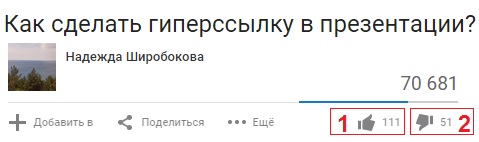
Рис. 10. Значки лайка и дизлайка на Youtube
Автор видео может на своем канале убрать возможность просматривать количество поставленных лайков и дизлайков. Тогда значок лайка «палец вверх» (цифра 1 на рис. 10) и значок дизлайка «палец вниз» (цифра 2 на рис. 10) будут видны, но рядом с ними НЕ будет никаких цифр.
16. Как написать в личку на Ютубе
С 9 июля 2018 года уже нельзя отправлять, получать и читать личные сообщения в Творческой студии. Вся предыдущая переписка удалена с YouTube. Изменение связано с тем, что такой способ общения не пользовался популярностью, по мнению разработчиков.
Где найти электронный адрес автора канала для коммерческих запросов:
- Перейдите на канал автора, которому хотите отправить письмо.
- Откройте вкладку О канале.
- Найдите раздел «Дополнительно» и нажмите «Показать адрес электронной почты» (если такой кнопки на странице нет, значит пользователь не указал адрес для связи). Придется ввести капчу (проверка на то, что Вы не робот), после чего появится долгожданный e-mail автора канала.
- Отправьте сообщение владельцу каналу на этот электронный адрес.
16.1. Коммерческие запросы
Обмениваться сообщениями c деловыми партнерами можно через электронный адрес, указанный в графе Для коммерческих запросов на вкладке «О канале». Кстати, этот раздел виден только на компьютере!
Чтобы добавить адрес электронной почты для коммерческих запросов:
- Войдите в аккаунт (1 на рис. 11).
- Нажмите на значок аккаунта
- Выберите «Мой канал».
- Нажмите кнопку «Настроить вид страницы «Обзор».
- Откройте вкладку О канале (2 на рис. 11).
- Перейдите к разделу «Дополнительно» (3 на рис. 11) и в поле «Для коммерческих запросов» укажите свой адрес электронной почты (4 на рис. 11).

Рис. 11 (кликните по рисунку для увеличения). Как владельцу канала добавить свой e-mail в коммерческие запросы Youtube
Чтобы общаться на YouTube с друзьями, добавьте их в Контакты.
17. Справка Youtube
В этой статье я рассмотрела, скорее всего, не все вопросы по Youtube. Привожу ссылку на справку, составленную Google, который знает о своем детище (Youtube) все или почти все:
https://support.google.com/youtube?vid=1-635762832761970379-2973463833#topic=4355266
А теперь предлагаю Вашему вниманию видео-версию статьи про 16 шагов к удобству просмотра видео. Продолжительность видео 16 минут 15 секунд.
18. Видео-версия статьи
P.S. Рекомендую посмотреть другие статьи:
1. Основные способы как скачать видео из интернета
2. Что такое вебинар, как в нем участвовать и как это работает
3. Как всегда открывать видео удобным плеером в Windows 10
4. Программы Windows для применения фотофильтров
5. Программы для 3D моделирования: знакомство с трехмерной графикой

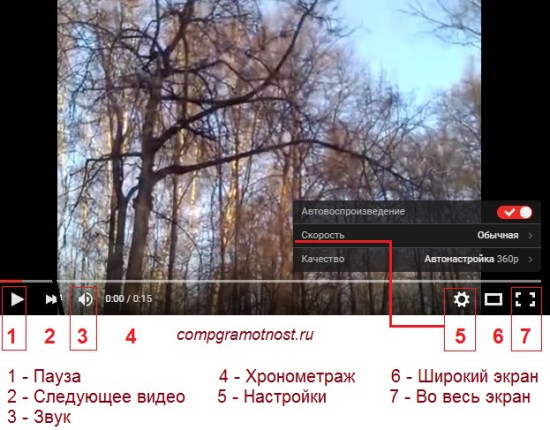

Спасибо!!!!
Здравствуйте, Надежда. Спасибо за Ваш труд. У меня возникла потребность связаться с автором канала на.YouTube. Попробовала выйти по вашей рекомендации, но в поле «О канале» не нашла такой кнопки «отправить сообщение «. Я что-то не так делаю, или YouTube изменился?
Здравствуйте, Ирина. Спасибо, что обратили мое внимание на очередные изменения, произошедшие на Youtube.
Оказывается, с 9 июля 2018 убрали возможность написать в личку как «не пользующуюся спросом», а вместо этого появились так называемые «коммерческие запросы», подробнее об этом добавила в статью: https://www.compgramotnost.ru/programmy/video-roliki-youtube-16-shagov-k-udobstvu-prosmotra#test16
Если у того автора канала, к которому Вы пытаетесь обратиться в коммерческих запросах не указан e-mail, тогда можно посмотреть на обложку его канала — в правом углу может быть указан сайт или Гугл плюс, можно по этим вариантам связаться с автором.
Кроме того, иногда в описании под видео некоторые авторы оставляют свои контакты в соц.сетях.
Есть женщины в русских селеньях.Надежде Слава с пасибо за труды•
Здравствуйте! Я приношу Вам огромную благодарность за Ваши статьи, такие подробные, исчерпывающие, очень понятные! На все свои вопросы я нахожу ответы у Вас. Пусть с опозданием, но нахожу. От этого улучшается настроение и пропадает «страх» перед неизвестностью, незнанием и т.д.
Здравствуйте.
Спасибо за теплые слова, у меня от них улучшается настроение и хочется работать дальше.
Если раньше у вас не возникало проблем с загрузкой длинных роликов, проверьте , не заявил ли другой автор права на ваше видео.
Как зарегистрировать аккаунт на YouTube и для чего он нужен.
На этот мой вопрос, Интернет отвечает видеороликом ( я не успеваю следить за курсором и мыслью автора). Может быть у Вас есть статья,где пошагово описан ответ?
Регистрировать аккаунт на Youtube не надо. Точнее, надо зарегистрировать почту на gmail.com. Тогда у Вас будет аккаунт на Gmail и через этот аккаунт у Вас будет доступ ко всем сервисам Google, в том числе, к Youtube.
Зачем нужен аккаунт на Youtube? Например, можно собирать разные видеоролики с Youtube и хранить их в своем аккаунте. Можно выкладывать туда свои собственные видео и т.д.
Спасибо за поздравление. И огромное СПАСИБО за ваш труд. Добра и счастья вам. С уважением. Борис.
Надежда,согласитесь,когда твой труд кому-то нужен,это является большим стимулом в работе.Признания многочисленных читателей говорят о Вашем таланте.
Повысился ли мой уровень? Ещё недавно компьютер был для меня книгой
за «семью печатями». Теперь он стал незаменимым инструментом в жизни.
Конечно,чем дальше раздвигается горизонт,тем больше он кажется необъятным.Ваша замечательная статья о Ютубе доказывает это. Сколько непознанных тонкостей оказалось в этом сервисе,которые теперь раскрылись,как бутон.
Вся статья выполнена классно по форме и по содержанию.Сразу схватывается суть т.к. сначала дан обзор,затем по пунктам раскрывается глубокое содержание и заключительное видео,закрепляющее
материал,что называется:»конец-делу венец»
Надежда,я Вас тоже поздравляю с Днем Знаний и надеюсь,что он станет
Годом Знаний для всех благодарных подписчиков.
Дай Бог!
Спасибо за информацию.Однако я слышал,что многие системы и в том числе Фейсбук служат инструментом сбора информации о нас.Первое сентября я не любил всю жизнь,так как родился в этот день и вот в этот день нужно было идти в школу.
Сейчас все собирают о нас информацию, чтобы быть «ближе» к пользователю (т.е. к нам), чтобы все о нас знать и выдавать нам полезную информацию, основанную на наших «интересах»:
поисковики (Гугл, Яндекс и др.),
браузеры (Гугл Хром, Яндекс.Браузер и др.),
операционная система (Windows),
соц.сети (Фейсбук и др.),
сайты Сбербанка, РЖД, Налоги.ру и др.,
почтовые серверы
и т.д. и т.п.
Насчет дня рождения. В какой-то степени я Вас понимаю. У меня день рождения на месяц раньше, и в этот день мне было нужно первый раз выходить на работу по распределению после окончания института. Так не хотелось, что я …и не пошла, не смогла себя пересилить. Пришла 2-ого, в отделе кадров режимного предприятия кадровичка строго спросила, почему не вышла 1-ого. Я сказала про день рождения, после чего кадровичка молча, не проронив ни слова, меня оформила и начались трудовые будни.
С днем рождения, Александр Григорьевич! (недавно прошедшим) Все-таки 1-ое число — хороший день для дня рождения, легко запоминается.
Здравствуйте уважаемая Надежда!Поздравляю Вас с Днем знаний! Я премного благодарна Вам за Ваши программы, участником которых я была.Огромное Вам спасибо!
НАДЕЖДА!
C ДНёМ ЗНАНИЙ!!
ОДНА ИЗ САМЫХ ИНТЕРЕСНЫХ ЗАМЕТОК ПО ОСНОВАМ ПК. YouTube ИСПОЛЬЗУЮ ПОСТОЯННО, СКАЧИВАЛ ПРИ ПОМОЩИИ SS, НО НА МНОГОЕ НЕ ОБРАЩАЛ ВНИМАНИЯ ИЛИ НЕ ЗНАЛ.
СПАСИБО!!!
АЛЕКСАНДР.
Спасибо за Ваш труд, уважаемая Надежда! Дай Бог, чтобы Вы ещё много-много лет радовали нас своими уроками. Будьте здоровы и счастливы!
Надежда, спасибо за поздравление. И Вас поздравляю с 1 сентября Днём знаний.
Надежда, с праздником знаний. У меня приличный возраст, иногда трудновато доходит, но благодаря вразумительных уроков Вы многому меня научили. Большое спасибо за ценную информацию, которой делитесь с нами.
Спасибо за поздравление! Вас так же с Праздником !
Начинал с Ваших уроков. Сейчас получил эмблему Ку-
ратора полезного содержимого на форуме Microsoft.
В настоящее время изучаю MacBook Air. Спасибо за
приобретённые знания !
Спасибо за поздравление с профессиональным праздником! Хотя и на пенсии, а все равно приятно получить поздравление, особенно от Вас, наш народный Учитель! В этом Евгений полностью прав.И еще, хотелось бы и Вам быть чем-то полезной, say, the language. Though, I guess you may know it already perfectly well. Talk of the angel and it appears, You are our angel, I was just thinking about you and your letter arrived.
Еще раз спасибо, Галина.
Спасибо большое! Очень полезная информация, которая изложена лаконично и понятно.Установила windows 10 много нового и непонятного после 7. Изучаю постепенно, мало подробной информации, надеюсь на ваши уроки.Успехов Вам!
Спасибо за поздравление! Хотя и на пенсии, но все равно приятно, когда тебя поздравлют с профессиональным праздником! Поздравляю и Вас взаимно, наш народный добровольный учитель! Евгений прав. И еще, they say «talk of the angel and it appears». I was just thinking about you and your letter appeared. You are our angel, Nadusha. It would be grate pleasure to be of some help to you concerning the language. But it seems to me you know it perfectly well.(?)
Галина
Галина, согласна с Вами, поздравления всегда приятны, хотя порой кажется, ну что там особенного. А прочитаешь и как-то светлее на душе.
Прекрасная статья, как впрочем и все другие, написанные Надеждой.
Спасибо Вам и всяческих Вам успехов всегда и во всем!
Андрей.
С нашим общим праздником! Ваши работы позволяют распахнуть двери в мир интересных и актуальных знаний. Спасибо.
Как осуществляется перевод иностранных роликов?
Если Вы имеете в виду программы для автоматического перевода иностранных роликов, то я не в курсе.
И Вас,Надежда,с праздником знаний. Большое спасибо за уроки,за Ваш труд ,очень ценная информация.
Юлия.
Здравствуйте,Надежда. Получил Ваше поздравление с ДНЁМ ЗНАНИЙ.
Прочёл изложенный Вами курс-16 шагов к просмотру видеороликов на YOUTUBE.
Большое спасибо за Ваши труды на дороге к ХРАМУ.
1.09.2015 / 17.45 по МСК.
Надежда, тронута вашим вниманием, благодарю Вас за то, что щедро и бескорыстно делитесь с нами своими знаниями в очень доступной форме.Вы превосходный учитель! Эта статья для меня оказалась весьма и весьма полезной.
И Вас,Надежда,с праздником знаний. Большое спасибо за уроки. Присоединяюсь к предложению Евгения присвоить Вам звание «Народный учитель РФ» соответствующей награды. Попытаюсь войти в Правительственный портал. Успехов Вам,Надежда
Очень благодарен Вам за Ваши уроки!!!
Надежда! Огромное спасибо за ваши уроки и советы, все изложено очень доходчиво.Я очень много полезного извлекла из ваших уроков. С праздником,Вас, 1сентября.
Добрый день,Надежда! Спасибо за поздравление! Вас,такого талантливого преподавателя,тоже поздравляю и желаю успехов в Вашей благородном и нелегком труде!!! Ваше поздравление особенно приятно тк я преподаю английский детям
Всего Вам доброго!
Ирина, английский детям — это здорово, без английского теперь сложно. Слышала, что с этого года в школах станут обязательными два иностранных языка. И еще я удивилась, что будет эксперимент с ЕГЭ по китайскому(!) языку в некоторых школах Москвы, Санкт-Петербурга и Дальнего Востока.
Да, мне интересны Ваши уроки. И Вас поздравляю с началом нового учебного года!
Спасибо, что не забываете меня!
Летом мне повезло: меня пригласили в библиотеку заниматься на Курсах Бабушки и дедушки онлайн. Но Ваши рассылки тоже оч мне нравятся. Постепенно я прочитаю и преобразую все тексты в удобочитаемые для меня. Конечно, это большая помощь.
Спасибо, Надежда за Ваш труд. Очень много полезной и актуальной информации. С интересом просматриваю рассылку с «Компьютерной грамотностью», делюсь информацией с другими. Использую знания, полученные благодаря Вам. С 1 Сентября, с Днем знаний. Пусть Ваши знания и дальше помогают другим.
Привет, Надюш… И тебя с Днем знаний! Вот моя песня на этот день, точнее видео клип.
youtube.com/watch?v=N7BJzCOsVOU
Да, к слову, чтобы не заморачиваться, при скачке с Ютуба, пользуюсь программкой OCam…
Пишет с экрана, с самым отменным качеством и звуком…
Валентин, у Вас, похоже, есть песни на все темы.
Песня и клип понравились, поставила лайк.
Надежда,здравствуйте и еще раз спасибо за эту рассылку.Очень полезные тонкости по управлению видео и по пользованию ютубом.
Надежда!
Я Вам благодарна за уроки:всё изложено очень понятно , доступно
даже мне «чайнику» 79 лет.К сожалению, мне трудно освоить всё в
полном объёме,но на конкретные вопросы всегда нахожу ответы у Вас.
Спасибо за Ваш труд и любовь к людям.
Полностью согласна с Евгением ! Такой труд заслуживает награды,но часто не получает. Так пусть наша признательность,высокая оценка и
искренняя благодарность частично возместят её.
Добра,тепла,удачи Вам , очень хорошему,умному ,бескорыстному ЧЕЛОВЕКУ
и УЧИТЕЛЮ
Добрый день, Надежда!
Полностью согласен с Евгением! Действительно, Вы народный учитель!
Огромное Вам спасибо!
И Вас с праздником!Надежда ваше дело правое,спасибо!
Здравствуйте, уважаемая Надежда. И вас с днем знаний, огромная благодарность за Ваш труд, вы настоящий Учитель, будьте счастливы! С уважением, Галина
Безусловный талант нашей Надежды в доступном изложении материалов по компьютерной грамотности, ненавязчивое обучение и обширные познания в данной сфере заслуживают государственного признания, поощрения и награды. Голосую за присвоение Надежде самого почётного звания «Народного Учителя РФ» и соответствующей награды.
Прошу любого уверенного пользователя ПК, согласного со мной, от моего имени (и от всех «чайников») разместить эту реплику на Правительственном Портале РФ. Для этого у меня пока ещё «тямы» не хватает, а таких людей как-то надо продвигать. А кто это сделает, если не мы, ученики? И она способна на большее! Всем успехов и с 1-ым сентября!
Здравствуйте Надежда!Спасибо Вам!Всегда интересная и полезная информация.
И Вас Надежда поздравляю с 1 сентября !
Спасибо за Ваш труд ! :)
С уважением , Ольга
Здравствуйте,Надежда! А вот а меня при просмотре на Ю-тубе песен и прочих разговоров АРТИКУЛЯЦИЯ говорящего/поющего совершенно НЕ совпадает со словами.(хотя запись с концерта или разговор происходит вживую. Это у меня какой-то глюк на компьютере или Ю-туб хандрит? Если это проблема моего компьютера,то как это вылечить? С уважением. Валерий.
Здравствуйте. Насколько я знаю, в разных браузерах сайт YouTube по-разному грузится. К примеру, браузер Макстон сейчас вообще глючит с Ютубом.
Попробуйте смотреть видеролики Youtube с другого браузера, не того, с которого сейчас смотрите.
Можно ещё почистить кеш браузера или почистить историю браузера.
На слабом ПК в Гугл Хроме может вообще не проигрываться видео на ютубе.
Причина еще, может быть, в том, что много «тяжелых» программ (Скайп, игры, Фотошоп и др.) одновременно запущено на компьютере. Нужно все закрыть и посмотреть, как при этом работает Ютуб.
Или при автозагрузке много программ запускается, подробнее: https://www.compgramotnost.ru/zdorove-kompyutera/pri-prosmotre-rolikov-na-noutbuke-zaikaetsya-zvuk
Спасибо огромное за Ваш труд и компьютерный и преподавательский талант. Побольше бы таких людей в море интернета, которые помогают людям. Всегда жду Ваших писем, очерков и фотографий.
спасибо,очень ценная информация
спасибо за рассылки и вам с праздником знания!
Спасибо!